ईवेंट्स
31 मार्च, 11 pm - 2 अप्रैल, 11 pm
परम Microsoft Fabric, Power BI, SQL और AI समुदाय के नेतृत्व वाली घटना। 31 मार्च से 2 अप्रैल, 2025।
आज पंजीकरण करेंयह ब्राउज़र अब समर्थित नहीं है.
नवीनतम सुविधाओं, सुरक्षा अपडेट और तकनीकी सहायता का लाभ लेने के लिए Microsoft Edge में अपग्रेड करें.
इस लेख में, आप Power Automate में कुछ सामान्य डेटा संचालनों के बारे में जानेंगे, जैसे कि रचना, जुड़ना, चयन करना, सरणियाँ फ़िल्टर करना, तालिकाएँ बनाना और JSON पार्स करना। जब आप प्रवाह बनाते हैं तो डेटा में हेरफेर करने के लिए इन ऑपरेशनों का उपयोग करें।
नोट
इस लेख के विभिन्न अनुभाग आपस में संबंधित नहीं हैं और एक दूसरे पर निर्भर भी नहीं हैं। विभिन्न अनुभागों में अलग-अलग उदाहरणों का उपयोग किया गया है।
यहां डेटा संचालन के बारे में एक त्वरित वीडियो है।
क्लाउड फ़्लो डिज़ाइन करते समय एक ही डेटा को कई बार दर्ज करने से बचने के लिए डेटा ऑपरेशन - कम्पोज़ क्रिया का उपयोग करें। इस उदाहरण में, आपको अपना प्रवाह डिज़ाइन करते समय कई बार अंकों की एक सरणी—[0,1,2,3,4,5,6,7,8,9]—प्रविष्ट करनी होगी। आप सारणी को सहेजने के लिए कंपोज़ क्रिया का उपयोग कर सकते हैं, जैसा कि निम्नलिखित प्रक्रिया में वर्णित है।
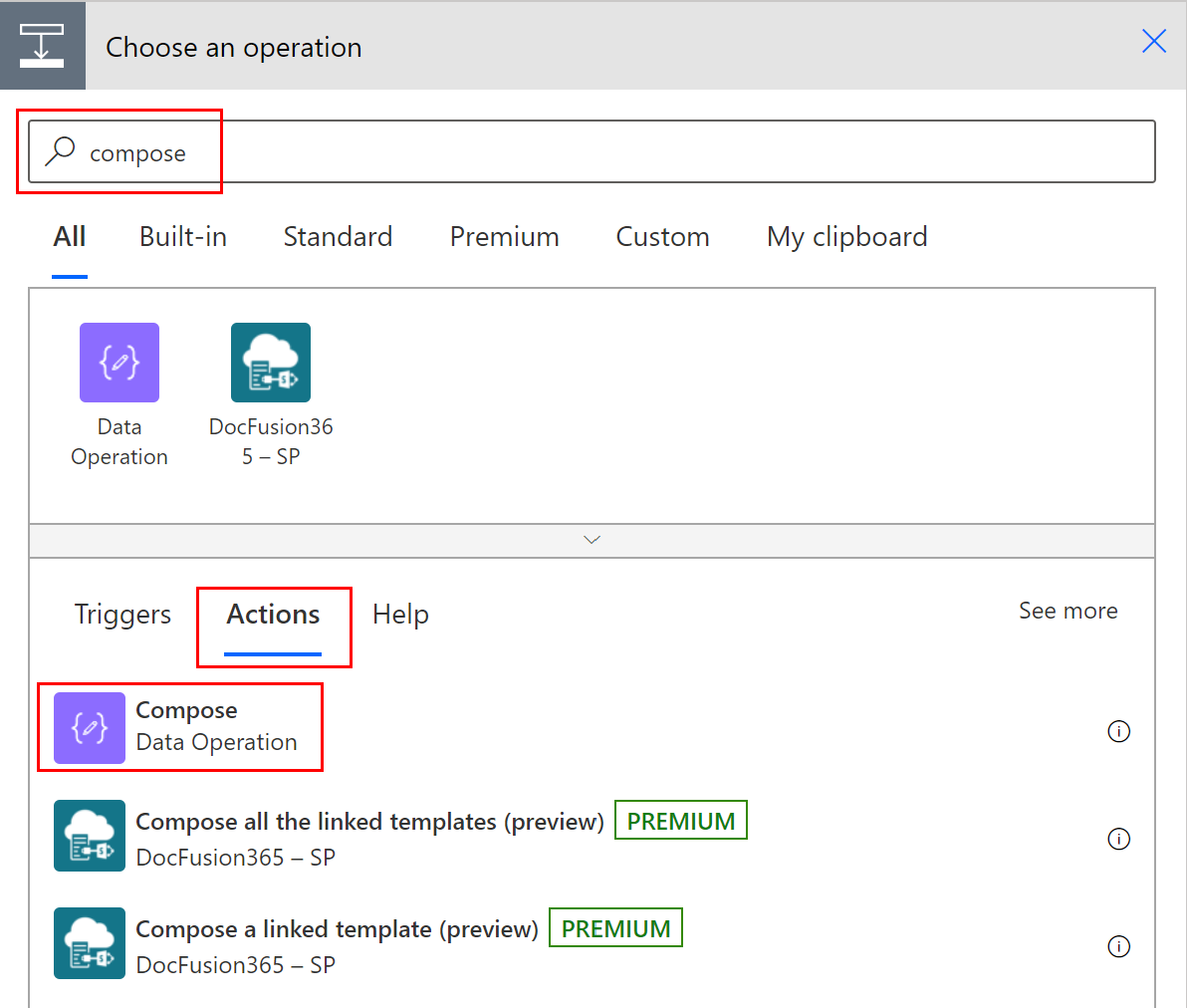
इनपुट बॉक्स में, वह सरणी दर्ज करें जिसे आप बाद में संदर्भित करना चाहते हैं।
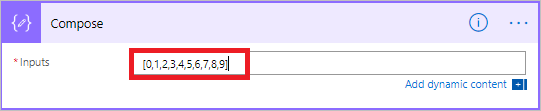
टिप
Compose कार्ड को बाद में ढूंढना आसान बनाने के लिए, कार्ड के शीर्षक पट्टी पर Compose पाठ का चयन करके और एक ऐसा नाम दर्ज करके इसका नाम बदलें जो याद रखने में आसान हो।
जब आपको रचना क्रिया की सामग्री तक पहुंचने की आवश्यकता हो, तो इन चरणों का पालन करके ऐसा करें।
एक क्रिया जोड़ें, जैसे ज्वाइन - डेटा ऑपरेशन.
उस नियंत्रण का चयन करें जिसमें आप रचना क्रिया में सहेजी गई सामग्री जोड़ना चाहते हैं।
इस प्रवाह में उपयोग किए गए एप्लिकेशन और कनेक्टर्स से गतिशील सामग्री जोड़ें स्क्रीन खुलती है.
डायनेमिक कंटेंट टैब पर, कंपोज़ अनुभाग में, आउटपुट का चयन करें.
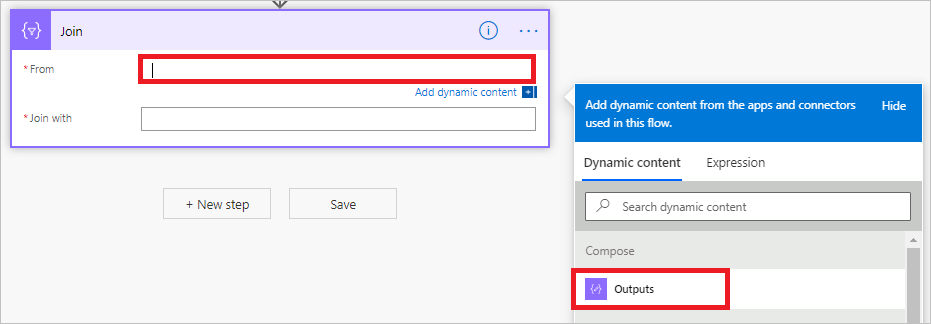
अपनी पसंद के विभाजक के साथ एक सारणी को सीमांकित करने के लिए डेटा ऑपरेशन - जॉइन कार्रवाई का उपयोग करें। उदाहरण के लिए, आपका प्रवाह एक वेब अनुरोध प्राप्त करता है जिसमें ईमेल पतों की निम्नलिखित सरणी शामिल होती है: ["d@example.com", "k@example.com", "dal@example.com"]. हालाँकि, आपके ईमेल प्रोग्राम के लिए यह आवश्यक है कि पते एकल स्ट्रिंग में प्रारूपित हों, जिन्हें अर्धविराम से अलग किया गया हो। आप निम्न चरणों का पालन करके अल्पविराम विभाजक (,) को अर्धविराम (;) में बदलने के लिए डेटा ऑपरेशन - जॉइन कार्रवाई का उपयोग करते हैं:
एक नई क्रिया जोड़ें, Join खोजें, और फिर डेटा ऑपरेशन - Join चुनें.
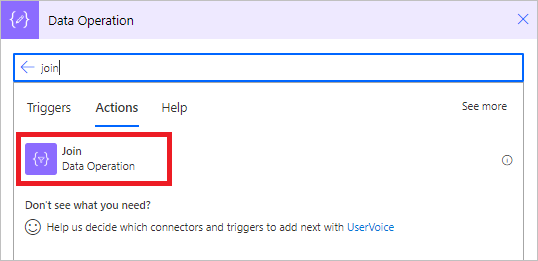
From बॉक्स में, सरणी दर्ज करें, और Join with बॉक्स में, अर्धविराम (;) दर्ज करें।
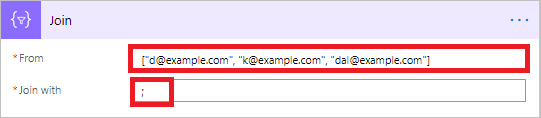
अपना प्रवाह सहेजें, और फिर उसे चलाएँ.
आपके प्रवाह के चलने के बाद, डेटा ऑपरेशन – जॉइन कार्रवाई का आउटपुट एक स्ट्रिंग होगा जिसमें पते अर्धविराम से जुड़े होंगे, जैसा कि निम्नलिखित स्क्रीनशॉट में दिखाया गया है।
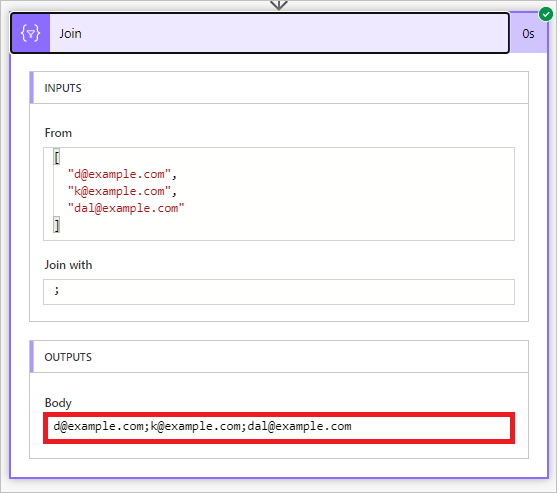
किसी सरणी में ऑब्जेक्ट्स के आकार को बदलने के लिए डेटा ऑपरेशन – चयन क्रिया का उपयोग करें। उदाहरण के लिए, आप किसी सारणी में प्रत्येक ऑब्जेक्ट में तत्वों को जोड़ सकते हैं, हटा सकते हैं या उनका नाम बदल सकते हैं।
नोट
यद्यपि आप चयन क्रिया का उपयोग करके तत्वों को जोड़ या हटा सकते हैं, लेकिन आप सारणी में ऑब्जेक्ट्स की संख्या नहीं बदल सकते।
इस उदाहरण में, डेटा इस प्रारूप में वेब अनुरोध के माध्यम से आपके प्रवाह में प्रवेश करता है:
[ { "first": "Eugenia", "last": "Lopez" }, { "first": "Elizabeth", "last": "Moore" } ]
आप आने वाले डेटा का नाम बदलकर first करकर FirstName और last करकर FamilyNameकरना चाहते हैं, और FullName नाम का एक नया सदस्य जोड़ना चाहते हैं जो first और last को जोड़ता है (एक स्पेस से अलग किया गया है)।
[ { "FirstName": "Eugenia", "FamilyName": "Lopez", "FullName": "Eugenia Lopez" }, { "FirstName": "Elizabeth", "FamilyName": "Moore", "FullName": "Elizabeth Moore" } ]
ऐसा करने के लिए:
अपने प्रवाह में जब कोई HTTP अनुरोध प्राप्त होता है ट्रिगर जोड़ें.
स्कीमा उत्पन्न करने के लिए नमूना पेलोड का उपयोग करें का चयन करें।
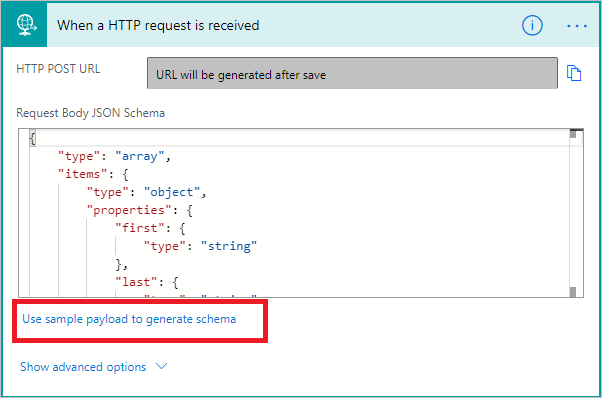
दिखाई देने वाले बॉक्स में, अपने स्रोत डेटा सरणी का एक नमूना चिपकाएँ, और फिर संपन्न चुनें.
डेटा ऑपरेशन – चयन कार्रवाई जोड़ें, और फिर इसे निम्न स्क्रीनशॉट में दिखाए अनुसार कॉन्फ़िगर करें.
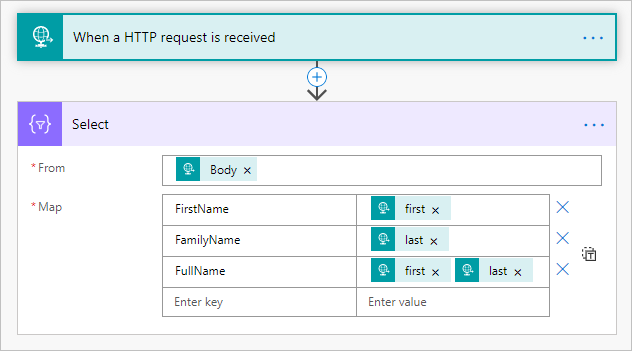
> चयन क्रिया से आउटपुट एक सारणी है जिसमें नए आकार की वस्तुएं शामिल हैं। फिर आप इस सारणी का उपयोग किसी अन्य क्रिया में कर सकते हैं, जैसे कि पहले चर्चा की गई रचना क्रिया।
किसी सरणी में ऑब्जेक्ट की संख्या को आपके द्वारा प्रदान किए गए मानदंड से मेल खाने वाले उपसमूह तक कम करने के लिए फ़िल्टर सरणी - डेटा ऑपरेशन कार्रवाई का उपयोग करें।
नोट
इस उदाहरण में, आप इस सरणी पर फ़िल्टर सरणी क्रिया का उपयोग करते हैं:
[ { "first": "Eugenia", "last": "Lopez" }, { "first": "Elizabeth", "last": "Moore" } ]
यह उदाहरण एक नई सरणी बनाता है जिसमें केवल वे ऑब्जेक्ट शामिल होते हैं जिनमें first को सेट किया गया है। Eugenia
फ़िल्टर सरणी क्रिया को ढूंढें और फिर उसे अपने प्रवाह में जोड़ें.
फ़िल्टर सरणी क्रिया को कॉन्फ़िगर करें जैसा कि निम्न स्क्रीनशॉट में दिखाया गया है।
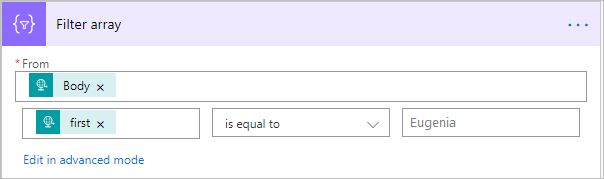
सहेजें, और फिर अपना प्रवाह चलाएँ.
JSON सारणी इनपुट को अल्पविराम से अलग किए गए मान (CSV) तालिका में बदलने के लिए CSV तालिका बनाएँ - डेटा ऑपरेशन क्रिया का उपयोग करें। आप CSV आउटपुट में हेडर को दृश्यमान रख सकते हैं. इस उदाहरण में, आप निम्नलिखित सारणी को CSV तालिका में परिवर्तित करते हैं:
[ { "first": "Eugenia", "last": "Lopez" }, { "first": "Elizabeth", "last": "Moore" } ]
CSV तालिका बनाएँ - डेटा ऑपरेशन क्रिया को निम्न छवि के समान बनाने के लिए ढूँढें, जोड़ें और फिर कॉन्फ़िगर करें।
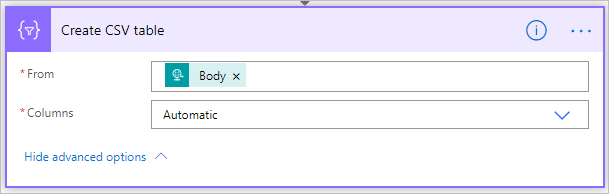
इस छवि में बॉडी टोकन एक जब एक HTTP अनुरोध प्राप्त होता है कार्रवाई से आता है; हालांकि, आप अपने प्रवाह में किसी भी पिछली कार्रवाई के आउटपुट से CSV तालिका बनाएँ कार्रवाई के लिए इनपुट प्राप्त कर सकते हैं, या आप इसे सीधे से बॉक्स में दर्ज कर सकते हैं।
सहेजें, और फिर अपना प्रवाह चलाएँ.
जब आपका प्रवाह चलता है, तो CSV तालिका बनाएँ क्रिया निम्न स्क्रीनशॉट में दिखाए गए आउटपुट को प्रदर्शित करती है।
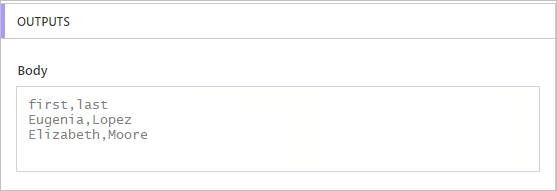
JSON सारणी इनपुट को HTML तालिका में बदलने के लिए HTML तालिका बनाएँ - डेटा ऑपरेशन क्रिया का उपयोग करें। आप HTML आउटपुट में हेडर्स को दृश्यमान रख सकते हैं।
ऐसा करने के लिए, पिछले CSV तालिका बनाने के लिए CSV तालिका क्रिया बनाएँ अनुभाग में दिए गए चरणों का पालन करें। HTML तालिका बनाएँ - डेटा ऑपरेशन कार्रवाई का उपयोग करें, बजाय CSV तालिका बनाएँ के।
टिप
यदि आप HTML तालिका को ईमेल के माध्यम से भेजने की योजना बनाते हैं, तो ईमेल क्रिया में IsHtml का चयन करना याद रखें।
ईवेंट्स
31 मार्च, 11 pm - 2 अप्रैल, 11 pm
परम Microsoft Fabric, Power BI, SQL और AI समुदाय के नेतृत्व वाली घटना। 31 मार्च से 2 अप्रैल, 2025।
आज पंजीकरण करेंप्रशिक्षण
मॉड्यूल
Use Dataverse triggers and actions in Power Automate - Training
Extend Dataverse usability by integrating with Power Automate to reduce or eliminate repetitive business processes.
Certification
Microsoft Certified: Power Automate RPA Developer Associate - Certifications
Demonstrate how to improve and automate workflows with Microsoft Power Automate RPA developer.